Difference between revisions of "StudioXm:FirmwareUpdate/de"
Shornstein (talk | contribs) (Created page with "{{DISPLAYTITLE:Firmware Update|noerror}} {{TOC_StudioXm/de}} __TOC__ <br />") |
Shornstein (talk | contribs) |
||
| (18 intermediate revisions by 2 users not shown) | |||
| Line 4: | Line 4: | ||
<br /> | <br /> | ||
| − | = | + | = Einleitung = |
| − | StudioX | + | Mit StudioX lässt sich die Firmware Deines BEASTX Systems auf den neusten Stand bringen. Die Firmware wird über USB (StudioX for PC/Mac) oder Bluetooth (StudioXm für Smartphones) auf das Gert übertragen. Wir zeigen hier das Update eines MICROBEAST PLUS, die anderen Geräte werden genauso aktualisiert. Über einen Computer mit USB2SYS Interface lässt sich ausserdem auch die Firmware des BLE2SYS Bluetooth Adapters bei Bedarf aktualisieren. Über die Bluetoothverbindung eines Smartphones kann das BLE2SYS nicht aktualisiert werden.<br /> |
<br /> | <br /> | ||
<br /> | <br /> | ||
= freakware Network = | = freakware Network = | ||
| − | + | Die Firmware Dateien werden vom freakware Network Webserver bereitgestellt und über StudioX heruntergeladen. Daher wird für den Update Prozess eine Internetverbindung benötigt. Bitte beachte, dass dies Kosten verursachen kann, insbesondere wenn eine mobile Breitbandverbindung vom Smartphone verwendet wird! Am besten führst Du den Update Prozess durch, wenn Du mit einem (freien) WLAN Netz verbunden bist. Beachte bitte auch, dass Du auf Deinem Smartphone die Nutzung der Netzwerkverbindung für StudioX explizit freigibst. Vor allem bei Android Geräten kann das notwendig sein. Wenn keine Netzwerkverbindung besteht, dann wird im StudioX "Keine Verbindung zum freakware Network Server" angezeigt, sobald Du versuchst Dich für das Firmware Update einzuloggen.<br /> | |
<br /> | <br /> | ||
| − | + | Um also die Firmware herunterladen zu können und das Update durchführen zu können, musst Du Dich zuerst in das freakware Network mit Deinem Login (=Email Adresse) und Deinem Password anmelden. Falls noch nicht vorhanden, erstelle einen neuen Account über die entsprechende Schaltfläche. Wenn Du Dein Passwort vergessen hast, drücke ebenfalls den entsprechenden Knopf. Die Anmeldedaten können in der Software gespeichert werden, so dass Du den Login beim nächsten Update schnell durchführen kannst. Wenn Du nicht willst, dass Dein Passwort gespeichert wird, dann kannst Du die Option auch abwählen.<br /> | |
<br /> | <br /> | ||
| + | <div class="iosgallery"> | ||
| + | <img class="ios" src="https://wiki.beastx.com/images/studiox/freakware%202019-07-09%20008.PNG"> | ||
| + | <div class="iostext">Wähle Firmware Update auf der Einstiegsseite</div> | ||
| + | </div> | ||
| + | <div class="iosgallery"> | ||
| + | <img class="ios" src="https://wiki.beastx.com/images/studiox/freakware%202019-07-09%20009.PNG"> | ||
| + | <div class="iostext">Melde Dich beim freakware Network mit Deinen Zugangsdaten an.</div> | ||
| + | </div><br /> | ||
<br /> | <br /> | ||
| − | = | + | = Registrierung = |
| − | + | Firmware Updates können nur heruntergeladen werden, wenn das Gerät mit Deinem freakware Network Account verbunden ist. Wenn das Gerät einem anderen Account zugeordnet ist, wird eine entsprechende Meldung angezeigt. In diesem Fall muss eine Email an den BEASTX Kundenservice geschickt werden, mit Angabe deines Accounts und der Seriennummer des Geräts. Um diesen Vorgang so bequem wie möglich zu gestalten, kannst Du einen Link im angezeigten Bildschirm anklicken. Dann wird eine Email mit deiner Seriennummer generiert, die Du nur noch abschicken musst.<br /> | |
<br /> | <br /> | ||
| − | + | Wenn das Gerät noch nicht registriert ist, klicke einmal auf '''Registrieren''', um das Gerät mit deinem Account zu verknüpfen.<br /> | |
<br /> | <br /> | ||
| − | |||
<br /> | <br /> | ||
| − | + | ||
| − | + | = Update durchführen= | |
<br /> | <br /> | ||
| − | + | {{WARNING_QUOTE|Für den Update-Vorgang wird dringend empfohlen, alle Servos abzustecken, da die Servo während des Setups auf Vollausschlag gehen können. Das liegt daran, dass die Ausgänge des Geräts während des Aktualisierungsvorgangs keine Signale aussenden. In einer solchen Situation können sich einige Servos sehr seltsam oder unvorhergesehen verhalten, insbesondere billige Servos mit schlechter Servosoftware. Bei einem Elektroheli empfiehlt es sich auch, den Motor vom Regler zu trennen oder den Regler bzw. den Antriebsakku abzustecken (falls dieser nicht zur Speisung des Funksystems verwendet wird - kein BEC), damit der Motor während oder nach dem Update nicht versehentlich losläuft.}}<br /> | |
| + | In der oberen Hälfte des Bildschirms kannst Du verfügbare Features aktivieren/deaktivieren (Drehzahlregler, Rettungsfunktion, Heli spezifische Firmware, ...). Die StudioX App erkennt, welche Features momentan auf Deinem Gerät installiert sind und wählt diese im Voraus. Du kannst aber Features je nach Bedarf hinzufügen oder entfernen. Einige Features müssen erst entsperrt werden. Wähle dafür '''Upgrade''', um in den freakware Webshop weitergeleitet zu werden. Dort kannst Du zusätzliche (gesperrte) Features hinzukaufen.<br /> | ||
<br /> | <br /> | ||
| − | + | In der Liste in der Mitte des Bildschirms werden alle verfügbaren Firmware Versionen passend zu den gewählten Features angezeigt. Die neueste/höchste Firmware Version wird automatisch gewählt. '''Falls die Liste leer ist, dann hast Du vermutlich kein Feature ausgewählt!''' Für manche Kombinationen gibt es u. U. keine Firmware.<br /> | |
| + | <br /> | ||
| + | Wenn Du bereit bist, klicke auf '''Anfordern'''. Warte einige Sekunden, die Firmware Datei wird vom Server generiert. Klicke dann nochmal auf die Schaltfläche zum '''Herunterladen''' und dann noch ein drittes Mal zum '''Flashen''' der Firmware. Jetzt musst Du ein letztes Mal bestätigen, ob die neue Firmware auf das Gerät geladen werden soll. Bitte beachte: Das Flashen einer anderen Hauptversion (d. h. Update von V4.x.x auf V5.x.x) löscht alle Einstellungen des Geräts und die gesamte Einrichtung muss erneut durchgeführt werden! Dass liegt daran, dass sich bei einer neuen Hauptversion sehr viele Einstellungen und Parameter geändert haben, die unter Umständen bei der alten Firmware anders oder gar nicht einzustellen waren. Stelle daher sicher, dass Du auch das Handbuch der neuen Firmware gelesen und verstanden haben!<br /> | ||
| + | <br /> | ||
| + | Der Firmware-Vorgang sollte sofort nach dem Drücken der '''OK''' Taste starten. Bitte tu während des Updates nichts! Warte einfach, bis der Fortschrittsbalken 100% erreicht hat, was bei Verwendung eines Computers mit USB2SYS einige Sekunden dauert und bei Verwendung eines Smartphones mit BLE2SYS-Bluetooth-Verbindung mehrere Minuten (!) dauern kann. Halte das Smartphone/Tablet bei der Verwendung von Bluetooth in sehr geringem Abstand zum BLE2SYS-Modul (nur wenige Zentimeter), da die Bluetooth-Verbindung leicht unterbrochen werden kann. Außerdem ist es ratsam, die Fernsteuerung während des Updates ausgeschaltet zu lassen und sich von anderen Funkgeräten wie WLAN-Router oder ähnlichem fernzuhalten. Wenn der Vorgang abgeschlossen ist, wird das Gerät neu gestartet und StudioX schließt die Verbindung. Wähle wieder '''Verbinden''', um die Einrichtung zu beginnen.<br /> | ||
| + | <br /> | ||
| + | <div class="iosgallery"> | ||
| + | <img class="ios" src="https://wiki.beastx.com/images/6/66/Ios_choose_firmware.PNG"> | ||
| + | <div class="iostext">Wähle benötigte Features, dann die zugehörige Firmware Version. Lade die Firmware herunter und starte dann das Update.</div> | ||
| + | </div> | ||
| + | <div class="iosgallery"> | ||
| + | <img class="ios" src="https://wiki.beastx.com/images/5/56/Ios_click_start.PNG"> | ||
| + | <div class="iostext">Bestätige noch ein letztes mal, dass Du wirklich updaten willst.</div> | ||
| + | </div> | ||
| + | <div class="iosgallery"> | ||
| + | <img class="ios" src="https://wiki.beastx.com/images/1/14/Ios_updating.PNG"> | ||
| + | <div class="iostext">Jetzt beginnt das Update zu laufen. Das kann ein paar Minuten dauern...</div> | ||
| + | </div><br /> | ||
<br /> | <br /> | ||
<br /> | <br /> | ||
| − | = | + | = Wenn das Update fehlschlägt = |
| − | + | Wenn das Update nicht vollständig abgeschlossen ist, bleibt das Gerät im Wiederherstellungsmodus hängen, da die Hauptanwendung gelöscht ist. Keine Angst, das ist kein Problem! Versuche es einfach noch einmal. Verbinde StudioX wieder mit dem Gerät und starte das '''Firmware Update''' nochmal. Sollte das Update immer wieder fehlschlagen, schließe die StudioX App vollständig und schalte das Gerät aus. Schalten wieder ein, starten die App und versuche es erneut. Wenn das alles nicht funktioniert, versuchen Sie es bitte mit einem anderen Computer oder Smartphone.<br /> | |
| + | <br /> | ||
| + | Insbesondere bei der Verwendung der Bluetooth-Verbindung, gehe wie oben beschrieben vor: Halte Dich von Funkquellen fern, welche die Bluetooth-Verbindung stören könnten, und versuche, so nah wie möglich am BLE2SYS zu bleiben.<br /> | ||
<br /> | <br /> | ||
| − | + | Wenn Du einen Computer in Kombination mit USB2SYS verwendest, stelle sicher, dass keine Prozesse im Hintergrund laufen, die die USB-Kommunikation unterbrechen könnten. Insbesondere bei der Verwendung einer virtuellen Maschine zum Ausführen der StudioX App kann es vorkommen, dass die USB-Verbindung langsam ist und nicht richtig funktioniert. Verwende also keine virtuelle Maschine zum Ausführen der App. Stellen außerdem sicher, dass die Treiber richtig installiert und konfiguriert sind. Verwende keinen USB Hub! In sehr seltenen Fällen kann es sein, dass das Kabel oder der Stecker von USB2SYS zu Ihrem Gerät beschädigt ist oder eine lose Verbindung hat. Versuche es mit einem anderen Verbindungskabel. Stelle abschließend sicher, dass der Akku vollständig geladen ist und die Spannung hält und trenne alle Servos für den Update-Vorgang, um die Versorgungsspannung möglichst stabil zu halten.<br /> | |
<br /> | <br /> | ||
<br /> | <br /> | ||
Latest revision as of 12:14, 19 February 2022
Einleitung
Mit StudioX lässt sich die Firmware Deines BEASTX Systems auf den neusten Stand bringen. Die Firmware wird über USB (StudioX for PC/Mac) oder Bluetooth (StudioXm für Smartphones) auf das Gert übertragen. Wir zeigen hier das Update eines MICROBEAST PLUS, die anderen Geräte werden genauso aktualisiert. Über einen Computer mit USB2SYS Interface lässt sich ausserdem auch die Firmware des BLE2SYS Bluetooth Adapters bei Bedarf aktualisieren. Über die Bluetoothverbindung eines Smartphones kann das BLE2SYS nicht aktualisiert werden.
freakware Network
Die Firmware Dateien werden vom freakware Network Webserver bereitgestellt und über StudioX heruntergeladen. Daher wird für den Update Prozess eine Internetverbindung benötigt. Bitte beachte, dass dies Kosten verursachen kann, insbesondere wenn eine mobile Breitbandverbindung vom Smartphone verwendet wird! Am besten führst Du den Update Prozess durch, wenn Du mit einem (freien) WLAN Netz verbunden bist. Beachte bitte auch, dass Du auf Deinem Smartphone die Nutzung der Netzwerkverbindung für StudioX explizit freigibst. Vor allem bei Android Geräten kann das notwendig sein. Wenn keine Netzwerkverbindung besteht, dann wird im StudioX "Keine Verbindung zum freakware Network Server" angezeigt, sobald Du versuchst Dich für das Firmware Update einzuloggen.
Um also die Firmware herunterladen zu können und das Update durchführen zu können, musst Du Dich zuerst in das freakware Network mit Deinem Login (=Email Adresse) und Deinem Password anmelden. Falls noch nicht vorhanden, erstelle einen neuen Account über die entsprechende Schaltfläche. Wenn Du Dein Passwort vergessen hast, drücke ebenfalls den entsprechenden Knopf. Die Anmeldedaten können in der Software gespeichert werden, so dass Du den Login beim nächsten Update schnell durchführen kannst. Wenn Du nicht willst, dass Dein Passwort gespeichert wird, dann kannst Du die Option auch abwählen.


Registrierung
Firmware Updates können nur heruntergeladen werden, wenn das Gerät mit Deinem freakware Network Account verbunden ist. Wenn das Gerät einem anderen Account zugeordnet ist, wird eine entsprechende Meldung angezeigt. In diesem Fall muss eine Email an den BEASTX Kundenservice geschickt werden, mit Angabe deines Accounts und der Seriennummer des Geräts. Um diesen Vorgang so bequem wie möglich zu gestalten, kannst Du einen Link im angezeigten Bildschirm anklicken. Dann wird eine Email mit deiner Seriennummer generiert, die Du nur noch abschicken musst.
Wenn das Gerät noch nicht registriert ist, klicke einmal auf Registrieren, um das Gerät mit deinem Account zu verknüpfen.
Update durchführen
Für den Update-Vorgang wird dringend empfohlen, alle Servos abzustecken, da die Servo während des Setups auf Vollausschlag gehen können. Das liegt daran, dass die Ausgänge des Geräts während des Aktualisierungsvorgangs keine Signale aussenden. In einer solchen Situation können sich einige Servos sehr seltsam oder unvorhergesehen verhalten, insbesondere billige Servos mit schlechter Servosoftware. Bei einem Elektroheli empfiehlt es sich auch, den Motor vom Regler zu trennen oder den Regler bzw. den Antriebsakku abzustecken (falls dieser nicht zur Speisung des Funksystems verwendet wird - kein BEC), damit der Motor während oder nach dem Update nicht versehentlich losläuft.
In der oberen Hälfte des Bildschirms kannst Du verfügbare Features aktivieren/deaktivieren (Drehzahlregler, Rettungsfunktion, Heli spezifische Firmware, ...). Die StudioX App erkennt, welche Features momentan auf Deinem Gerät installiert sind und wählt diese im Voraus. Du kannst aber Features je nach Bedarf hinzufügen oder entfernen. Einige Features müssen erst entsperrt werden. Wähle dafür Upgrade, um in den freakware Webshop weitergeleitet zu werden. Dort kannst Du zusätzliche (gesperrte) Features hinzukaufen.
In der Liste in der Mitte des Bildschirms werden alle verfügbaren Firmware Versionen passend zu den gewählten Features angezeigt. Die neueste/höchste Firmware Version wird automatisch gewählt. Falls die Liste leer ist, dann hast Du vermutlich kein Feature ausgewählt! Für manche Kombinationen gibt es u. U. keine Firmware.
Wenn Du bereit bist, klicke auf Anfordern. Warte einige Sekunden, die Firmware Datei wird vom Server generiert. Klicke dann nochmal auf die Schaltfläche zum Herunterladen und dann noch ein drittes Mal zum Flashen der Firmware. Jetzt musst Du ein letztes Mal bestätigen, ob die neue Firmware auf das Gerät geladen werden soll. Bitte beachte: Das Flashen einer anderen Hauptversion (d. h. Update von V4.x.x auf V5.x.x) löscht alle Einstellungen des Geräts und die gesamte Einrichtung muss erneut durchgeführt werden! Dass liegt daran, dass sich bei einer neuen Hauptversion sehr viele Einstellungen und Parameter geändert haben, die unter Umständen bei der alten Firmware anders oder gar nicht einzustellen waren. Stelle daher sicher, dass Du auch das Handbuch der neuen Firmware gelesen und verstanden haben!
Der Firmware-Vorgang sollte sofort nach dem Drücken der OK Taste starten. Bitte tu während des Updates nichts! Warte einfach, bis der Fortschrittsbalken 100% erreicht hat, was bei Verwendung eines Computers mit USB2SYS einige Sekunden dauert und bei Verwendung eines Smartphones mit BLE2SYS-Bluetooth-Verbindung mehrere Minuten (!) dauern kann. Halte das Smartphone/Tablet bei der Verwendung von Bluetooth in sehr geringem Abstand zum BLE2SYS-Modul (nur wenige Zentimeter), da die Bluetooth-Verbindung leicht unterbrochen werden kann. Außerdem ist es ratsam, die Fernsteuerung während des Updates ausgeschaltet zu lassen und sich von anderen Funkgeräten wie WLAN-Router oder ähnlichem fernzuhalten. Wenn der Vorgang abgeschlossen ist, wird das Gerät neu gestartet und StudioX schließt die Verbindung. Wähle wieder Verbinden, um die Einrichtung zu beginnen.
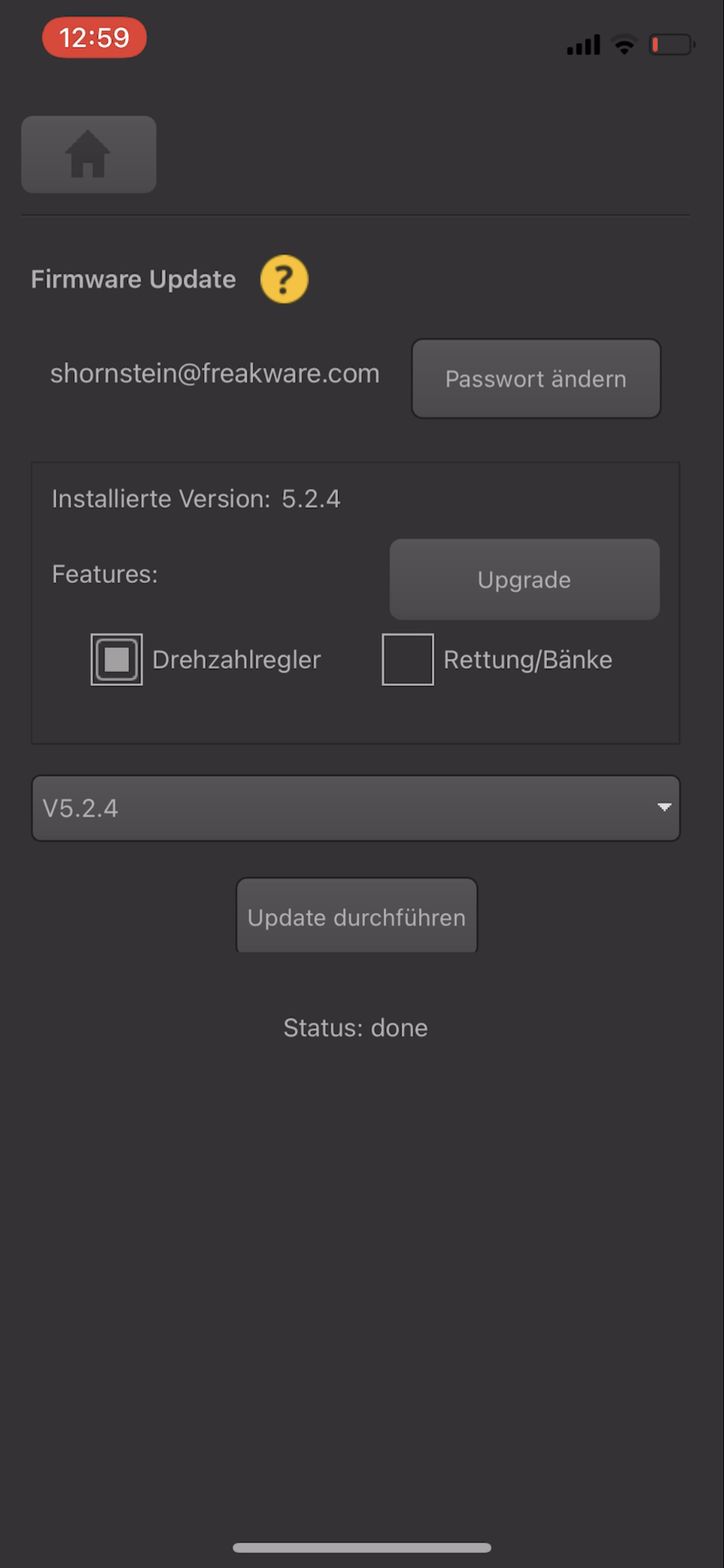
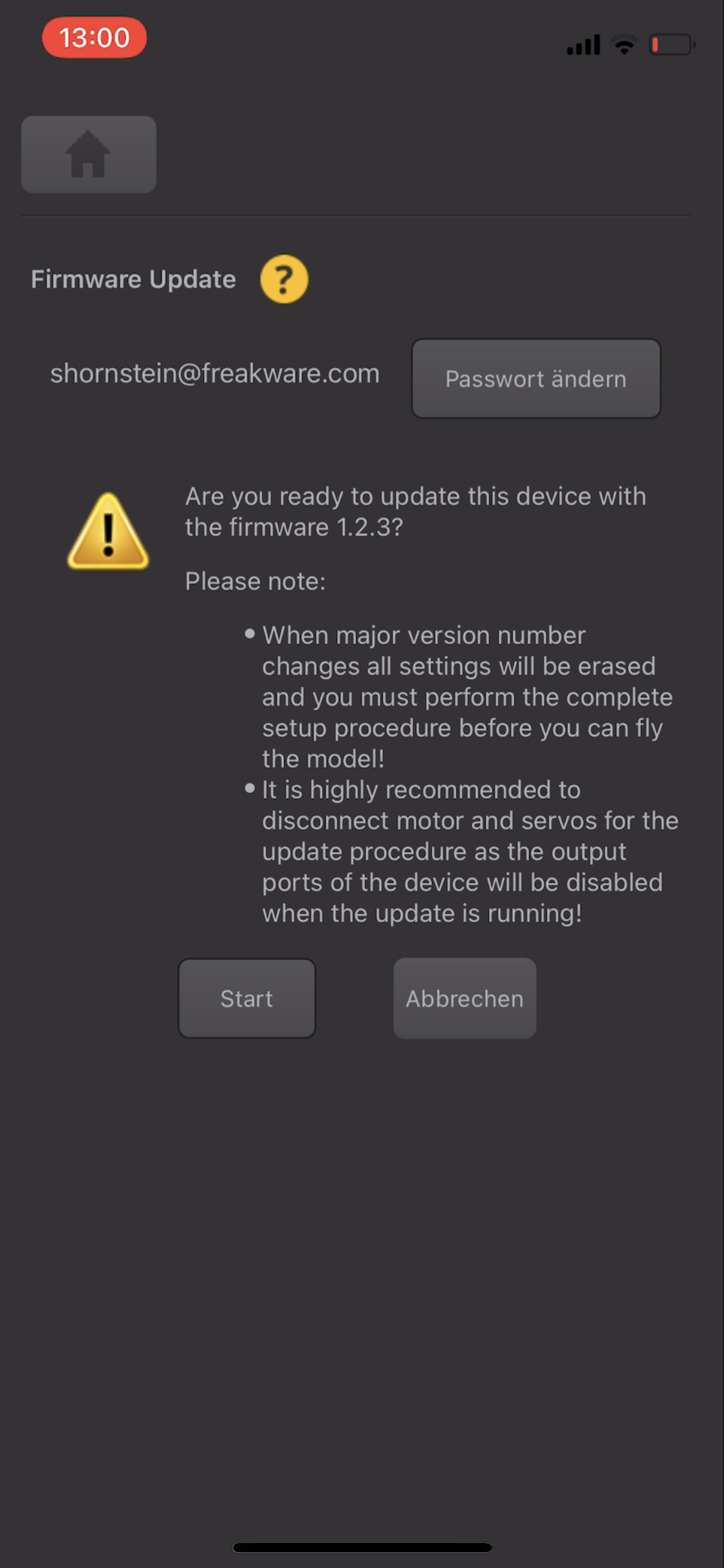
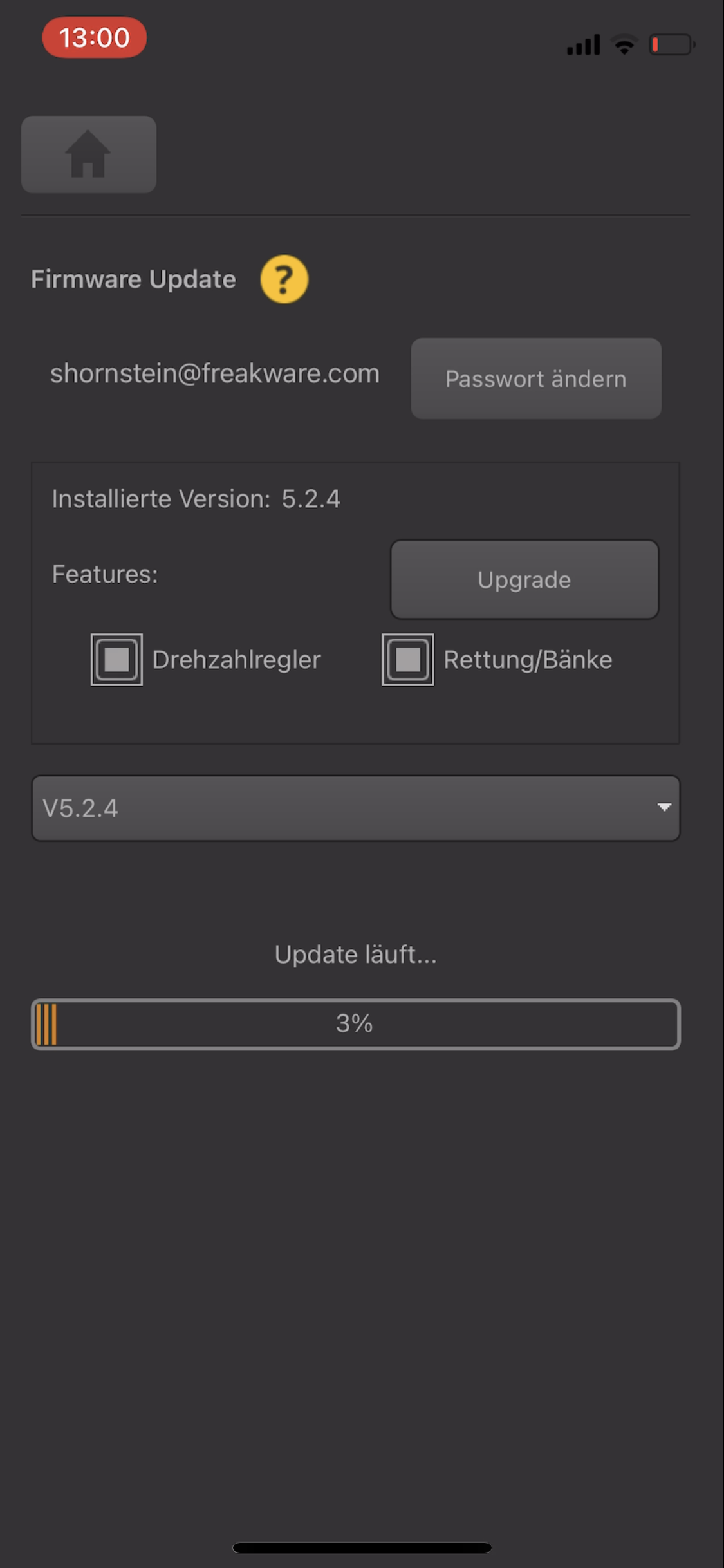
Wenn das Update fehlschlägt
Wenn das Update nicht vollständig abgeschlossen ist, bleibt das Gerät im Wiederherstellungsmodus hängen, da die Hauptanwendung gelöscht ist. Keine Angst, das ist kein Problem! Versuche es einfach noch einmal. Verbinde StudioX wieder mit dem Gerät und starte das Firmware Update nochmal. Sollte das Update immer wieder fehlschlagen, schließe die StudioX App vollständig und schalte das Gerät aus. Schalten wieder ein, starten die App und versuche es erneut. Wenn das alles nicht funktioniert, versuchen Sie es bitte mit einem anderen Computer oder Smartphone.
Insbesondere bei der Verwendung der Bluetooth-Verbindung, gehe wie oben beschrieben vor: Halte Dich von Funkquellen fern, welche die Bluetooth-Verbindung stören könnten, und versuche, so nah wie möglich am BLE2SYS zu bleiben.
Wenn Du einen Computer in Kombination mit USB2SYS verwendest, stelle sicher, dass keine Prozesse im Hintergrund laufen, die die USB-Kommunikation unterbrechen könnten. Insbesondere bei der Verwendung einer virtuellen Maschine zum Ausführen der StudioX App kann es vorkommen, dass die USB-Verbindung langsam ist und nicht richtig funktioniert. Verwende also keine virtuelle Maschine zum Ausführen der App. Stellen außerdem sicher, dass die Treiber richtig installiert und konfiguriert sind. Verwende keinen USB Hub! In sehr seltenen Fällen kann es sein, dass das Kabel oder der Stecker von USB2SYS zu Ihrem Gerät beschädigt ist oder eine lose Verbindung hat. Versuche es mit einem anderen Verbindungskabel. Stelle abschließend sicher, dass der Akku vollständig geladen ist und die Spannung hält und trenne alle Servos für den Update-Vorgang, um die Versorgungsspannung möglichst stabil zu halten.